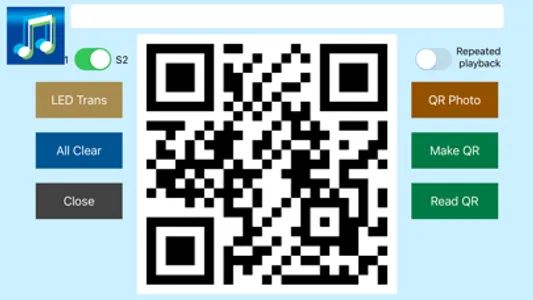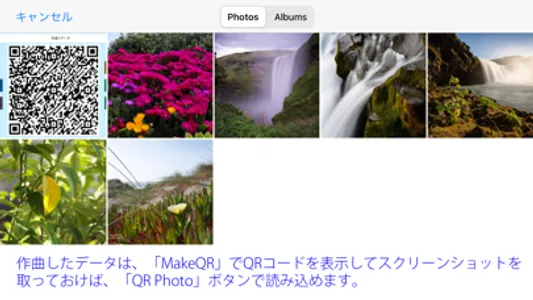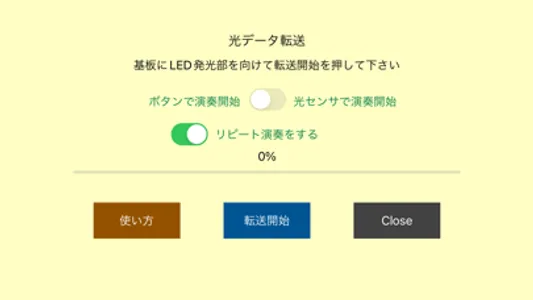主な特徴
・曲データを基板へ転送して、基板で演奏可能
・4分音符から64分音符まで入力可能
・4分音符で256ステップ、64分音符で4096ステップ
・再生時のテンポ設定可能
・2オクターブ鍵盤入力
・1ステップに3音まで同時発音
・250音まで入力可能
・データ保存(アプリ再開時に自動読み込み)
・QRコードを介して知人と作曲データのやり取りが可能
・アルバムに保存したQRコードから読み取り可能
・入力済み音を再選択すると消去できます
・消去時は、自動スクロールしません
・入力すると自動スクロールします
・画面上下スクロールキー(長押しで早送り)
・曲の終了位置をENDボタンで設定できます
・プレイバック再生にリピート機能
・1行挿入と1行削除機能
・オルゴール工房基板に作成した曲データを転送して基板で演奏できます
・音源を2種(従来と基板音のサンプリング)から選べるようにしました
※1.03以前のバージョンでは、1.04以降のQRコードを読み込めませんので、アプリを最新に更新して下さい。
※1.03以前のバージョンで作成したQRコードは、1.04以降のアプリでも読み込めます。
使い方
●トップ画面
鍵盤を押すとその音が鳴り、マークが付き、1ラインスクロールします。
スクロールは、設定した音符(4分音符〜64分音符)にしたがって1音分送られます。
音符は、(+)キーと(−)キーで変更出来ます。
編集位置は、↑キーと↓キーで移動でき、移動した位置の音が再生されます。
↑キーと↓キーは、長押しすると早送りされます。この時は、音は再生しません。
曲のテンポは、+キーとー(マイナス)キーで変更できます。
SAVEボタンを押すと、保存され、次回起動時に自動的に読み込まれます。
打ち込んだ曲を最初から聴くには、TOPキーを押して曲の先頭に移動し、PLAYキーを押します。
演奏が曲の最後まで来ると自動的に停止します。
途中で止めたいときは、PLAYキーを押します。
INSキーを押すと現在の編集位置に1行分(現在の音符の長さ分)挿入します。
DELキーを押すと現在の編集位置の1行分を削除します。
MENUキーを押すとメニュー画面が表示されます。
●メニュー画面
「MakeQR」ボタンを押すと、現在の曲データをQRコード変換して表示します。
友達に曲データをあげるときは、QRコードを表示します。
友達から曲を貰うときは「ReadQR」ボタンを押して、友達が表示しているQRコードに向けます。
また、QRコードのスナップショットを取っておけば、「QR Photo」ボタンで読み込むこともできます。
「All Clear」ボタンは、作曲データをクリアします。
画面最上部のテキスト入力エリアは、QRコードのスナップショットを取るときに曲名などを入れておくと、後ほど何の曲かわかります。
●基板への作成曲データ転送
オルゴール工房基板に作成した曲データを転送して基板で演奏することができます。
メニューの「LED Trans」ボタンを押して、曲データの転送画面にします。
基板のスライドスイッチをスイッチマーク側にして基板のボタンをLEDがゆっくり点滅(書込モード)するまで長押しします。
スマホのカメラ用照明部分を基板の光センサの真上に来るように置き「転送開始」ボタンを押します。
書込中は基板のLEDが点滅から点灯に切り替わり、アプリのプログレスバーが進行します。
データの書込が成功すると基板のLEDは消灯します。
データの転送に失敗すると基板のLEDが速く点滅するので、基板のボタンを押して(書込モード解除)やり直して下さい。
使い方の動画は、YouTubeで「オルゴール工房」「スマホアプリで電子オルゴール基板への曲データ書き込み」で検索して下さい。
基板は、メルカリで販売中。「オルゴール工房」で検索して下さい。
・曲データを基板へ転送して、基板で演奏可能
・4分音符から64分音符まで入力可能
・4分音符で256ステップ、64分音符で4096ステップ
・再生時のテンポ設定可能
・2オクターブ鍵盤入力
・1ステップに3音まで同時発音
・250音まで入力可能
・データ保存(アプリ再開時に自動読み込み)
・QRコードを介して知人と作曲データのやり取りが可能
・アルバムに保存したQRコードから読み取り可能
・入力済み音を再選択すると消去できます
・消去時は、自動スクロールしません
・入力すると自動スクロールします
・画面上下スクロールキー(長押しで早送り)
・曲の終了位置をENDボタンで設定できます
・プレイバック再生にリピート機能
・1行挿入と1行削除機能
・オルゴール工房基板に作成した曲データを転送して基板で演奏できます
・音源を2種(従来と基板音のサンプリング)から選べるようにしました
※1.03以前のバージョンでは、1.04以降のQRコードを読み込めませんので、アプリを最新に更新して下さい。
※1.03以前のバージョンで作成したQRコードは、1.04以降のアプリでも読み込めます。
使い方
●トップ画面
鍵盤を押すとその音が鳴り、マークが付き、1ラインスクロールします。
スクロールは、設定した音符(4分音符〜64分音符)にしたがって1音分送られます。
音符は、(+)キーと(−)キーで変更出来ます。
編集位置は、↑キーと↓キーで移動でき、移動した位置の音が再生されます。
↑キーと↓キーは、長押しすると早送りされます。この時は、音は再生しません。
曲のテンポは、+キーとー(マイナス)キーで変更できます。
SAVEボタンを押すと、保存され、次回起動時に自動的に読み込まれます。
打ち込んだ曲を最初から聴くには、TOPキーを押して曲の先頭に移動し、PLAYキーを押します。
演奏が曲の最後まで来ると自動的に停止します。
途中で止めたいときは、PLAYキーを押します。
INSキーを押すと現在の編集位置に1行分(現在の音符の長さ分)挿入します。
DELキーを押すと現在の編集位置の1行分を削除します。
MENUキーを押すとメニュー画面が表示されます。
●メニュー画面
「MakeQR」ボタンを押すと、現在の曲データをQRコード変換して表示します。
友達に曲データをあげるときは、QRコードを表示します。
友達から曲を貰うときは「ReadQR」ボタンを押して、友達が表示しているQRコードに向けます。
また、QRコードのスナップショットを取っておけば、「QR Photo」ボタンで読み込むこともできます。
「All Clear」ボタンは、作曲データをクリアします。
画面最上部のテキスト入力エリアは、QRコードのスナップショットを取るときに曲名などを入れておくと、後ほど何の曲かわかります。
●基板への作成曲データ転送
オルゴール工房基板に作成した曲データを転送して基板で演奏することができます。
メニューの「LED Trans」ボタンを押して、曲データの転送画面にします。
基板のスライドスイッチをスイッチマーク側にして基板のボタンをLEDがゆっくり点滅(書込モード)するまで長押しします。
スマホのカメラ用照明部分を基板の光センサの真上に来るように置き「転送開始」ボタンを押します。
書込中は基板のLEDが点滅から点灯に切り替わり、アプリのプログレスバーが進行します。
データの書込が成功すると基板のLEDは消灯します。
データの転送に失敗すると基板のLEDが速く点滅するので、基板のボタンを押して(書込モード解除)やり直して下さい。
使い方の動画は、YouTubeで「オルゴール工房」「スマホアプリで電子オルゴール基板への曲データ書き込み」で検索して下さい。
基板は、メルカリで販売中。「オルゴール工房」で検索して下さい。
Show More